Linux Mint: Cách thêm và xóa các mục khỏi menu Ưa thích

Tùy chỉnh menu yêu thích của bạn trong Linux Mint bằng cách làm theo các bước trong hướng dẫn này.

Trên khắp thế giới, các quốc gia khác nhau có những cách định dạng số, ngày và giờ khác nhau. Định cấu hình máy tính của bạn để sử dụng định dạng ưa thích là một phần hữu ích trong việc thiết lập máy tính của bạn.
Trong Linux Mint, cách chính để thay đổi các cài đặt này là trong cài đặt ngôn ngữ. Để quản lý các cài đặt này, hãy nhấn phím Siêu, sau đó nhập “Ngôn ngữ” và nhấn enter.
Mẹo: Phím “Super” là tên mà nhiều bản phân phối Linux sử dụng để chỉ khóa Windows hoặc phím “Command” của Apple, đồng thời tránh mọi rủi ro về vấn đề nhãn hiệu.
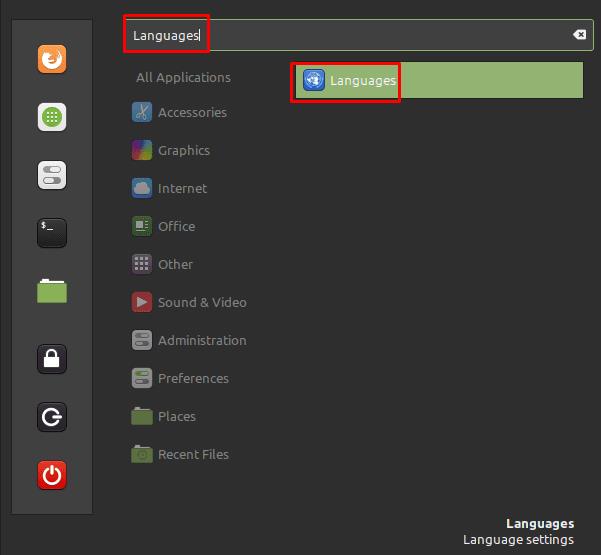
Nhấn phím Super, sau đó nhập “Languages” và nhấn enter.
Trong cài đặt ngôn ngữ, bạn có thể định cấu hình Linux Mint để tuân theo định dạng số tiêu chuẩn của quốc gia bạn bằng cách chọn quốc gia của bạn từ danh sách "Khu vực". Nếu bạn cũng chọn quốc gia của mình cho “Định dạng thời gian”, Mint sẽ sử dụng định dạng ngày và giờ chuẩn của quốc gia bạn.
Mẹo: Nếu quốc gia của bạn không có trong những danh sách đó, bạn cần nhấp vào “Cài đặt / Xóa ngôn ngữ” ở cuối trang. Để đọc hướng dẫn đầy đủ của chúng tôi về cách thêm gói ngôn ngữ, hãy nhấp vào đây .
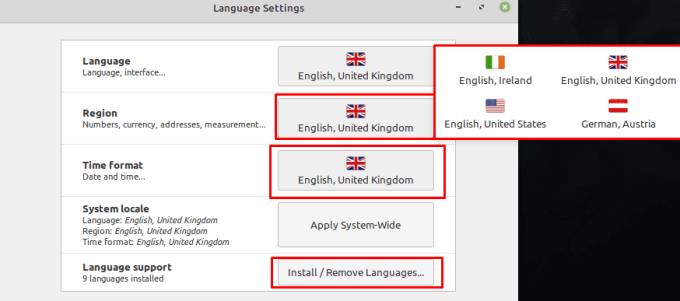
Chọn quốc gia của bạn trong cài đặt “Khu vực” và “Định dạng thời gian” để làm mặc định cho hệ thống định dạng tiêu chuẩn của quốc gia bạn.
Bạn có thể thích sử dụng đồng hồ 12 hoặc 24 giờ hoặc để giây hiển thị trên đồng hồ của mình, ngay cả khi tính năng này không được bật trong cài đặt quốc gia của bạn. Để quản lý các cài đặt này, hãy nhấn phím Super, sau đó nhập “Ngày & Giờ” và nhấn Enter. Trong cài đặt ngày và giờ, hãy nhấp vào thanh trượt "Sử dụng đồng hồ 24 giờ" để chuyển đổi giữa đồng hồ 12 giờ và 24 giờ. Bạn cũng có thể chuyển đổi đồng hồ hiển thị giây bằng cách chuyển đổi thanh trượt "Hiển thị giây".
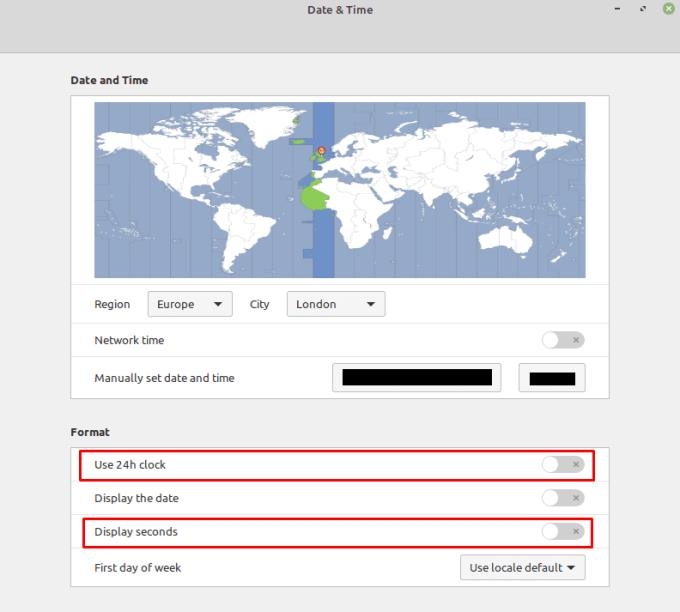
Bạn có thể chọn giữa đồng hồ 12 giờ và 24 giờ và giây có hiển thị hay không.
Nếu bạn muốn tùy chỉnh thêm giao diện của đồng hồ, bạn cần nhấp chuột phải vào ứng dụng đồng hồ / lịch ở góc dưới bên phải, sau đó nhấp vào “Định cấu hình”. Trong cài đặt lịch, nhấp vào thanh trượt “Sử dụng định dạng ngày tùy chỉnh” đến vị trí “Bật”, sau đó nhấp vào “Hiển thị thông tin về cú pháp định dạng ngày”. Trong trang web mở ra, hãy định cấu hình giao diện đồng hồ bạn muốn, sau đó sao chép chuỗi trong hộp “Định dạng” và dán vào hộp “Định dạng ngày” trong cài đặt lịch.
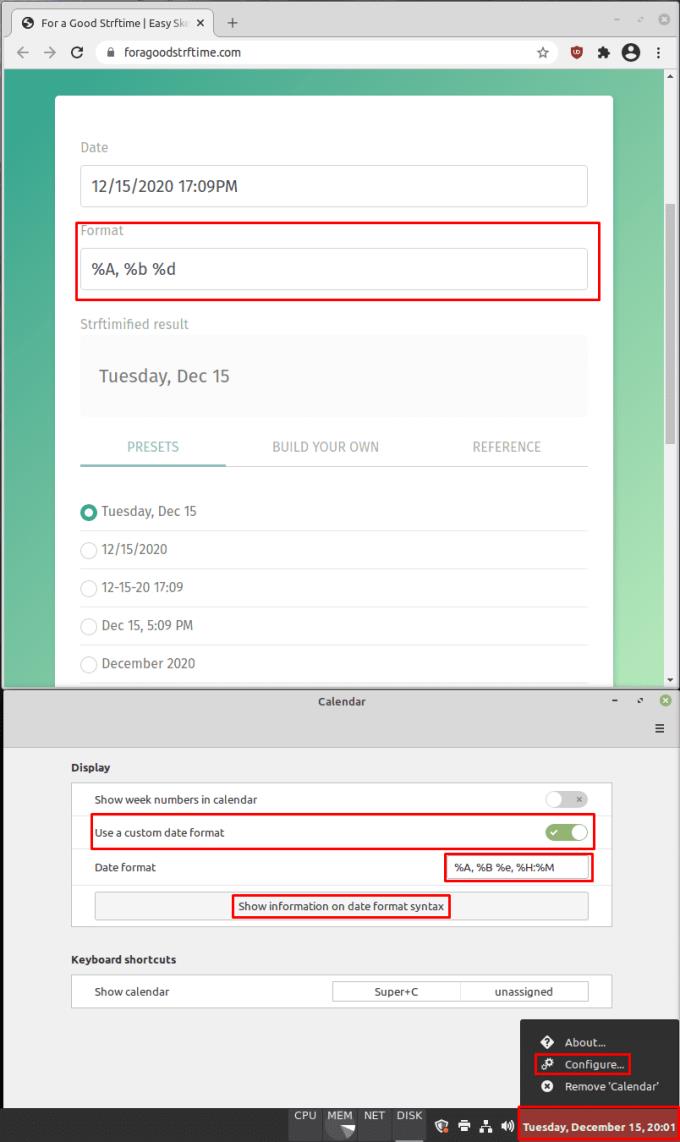
Bạn hoàn toàn có thể tùy chỉnh định dạng của đồng hồ nếu muốn mặc dù điều này chỉ áp dụng cho applet đồng hồ / lịch.
Tùy chỉnh menu yêu thích của bạn trong Linux Mint bằng cách làm theo các bước trong hướng dẫn này.
Đặt mật khẩu trên máy tính của bạn là một cách tuyệt vời để ngăn người khác truy cập vào máy tính của bạn. Mật khẩu tài khoản ngăn người khác
Định cấu hình Menu Applet theo ý thích của bạn để tìm các applet nhanh hơn. Có được trải nghiệm được cá nhân hóa hơn bằng cách thực hiện những thay đổi này.
Mặc dù sử dụng các tài khoản trực tuyến của bạn một cách riêng biệt là phương pháp tiêu chuẩn và cấp quyền truy cập vào một trang web hoặc các dịch vụ đầy đủ chức năng, nhưng đôi khi có
Bàn phím là một trong những thiết bị quan trọng dùng để tương tác với máy tính. Để có thể gõ đúng cách trên nhiều máy tính, cách bố trí bàn phím là
Quản lý mức sử dụng năng lượng của máy tính nói chung là một ý kiến hay. Đặc biệt đối với người dùng máy tính xách tay, quản lý mức sử dụng năng lượng của bạn có nghĩa là bạn có thể giảm lãng phí
Một trong những cách bạn có thể tận dụng tối đa pixel trên màn hình của mình là xếp nhiều cửa sổ cạnh nhau. Cửa sổ xếp gạch là một tính năng giúp
Khi sử dụng Linux Mint, bạn có thể xem qua và chuyển sang các chương trình đang mở của mình bằng thanh dưới cùng. Quá trình này tương tự như trong Windows bằng cách
Luôn cập nhật những điều quan trọng đối với bạn với các tập tài liệu mới trên Linux Mint. Xem làm thế nào bạn có thể dd bao nhiêu tùy thích.
Phần lớn mọi người trên khắp thế giới thuận tay phải, với số liệu thống kê cho thấy ở đâu đó từ 10 đến 12% dân số thế giới








